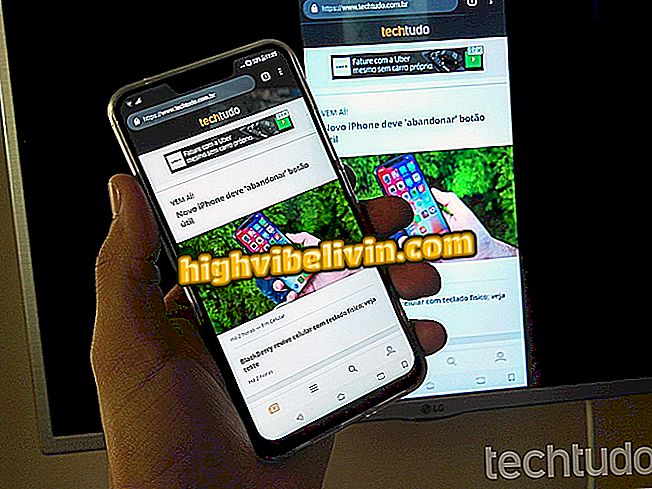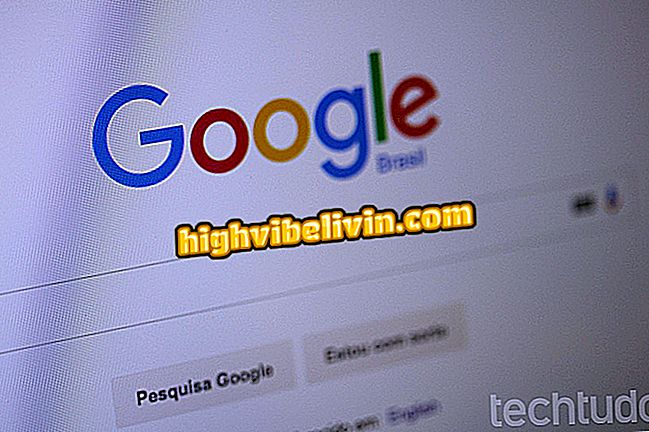Verifikasi 2 Langkah Instagram: Masukkan Kode Pemesanan
Instagram menyediakan verifikasi 2 langkah untuk memperkuat keamanan data pengguna, karena lapisan tambahan ditambahkan ke akses akun. Artinya, bahkan jika orang tersebut memiliki login dan kata sandi Anda, Anda harus menggunakan kode konfirmasi yang diterima oleh ponsel untuk memasukkan profil Anda. Namun, hal itu dapat mempersingkat, misalnya, bahwa SMS tidak datang atau menunda, mencegah kode dikirim ke pengguna, memblokir akses. Dalam hal ini, Anda dapat menggunakan "Kode Cadangan". Angka dapat ditemukan di aplikasi seluler atau di komputer Anda.
Authy memenuhi login dua langkah dari Facebook, Twitter, dan lainnya di PC
Berikut adalah beberapa cara untuk memecahkan masalah verifikasi jaringan sosial dua langkah dan tips untuk menyelesaikannya tanpa harus memicu dukungan Instagram.

Berikut cara menggunakan kode cadangan Instagram
1. Pemeriksaan dilakukan secara tidak sengaja
Langkah 1. Jika Anda tidak yakin apakah Anda telah mengaktifkan verifikasi 2 langkah atau menghidupkan fitur tanpa ingin tahu bahwa Anda dapat menemukan dan menonaktifkan fitur tersebut. Untuk melakukannya, di aplikasi seluler, sentuh ikon "profil" di sudut kanan dan pilih tombol menu, ditunjukkan oleh "tiga titik" di kanan atas. Kemudian cari opsi "Otentikasi Dua Faktor";

Akses verifikasi dua faktor Instagram
Langkah 2. Perhatikan bahwa ada kunci di sebelah "Wajibkan kode keamanan". Jika berwarna biru, fitur ini diaktifkan. Untuk mematikan, biarkan kunci berwarna abu-abu. Ini tidak lagi memerlukan kode akses tambahan.

Aktifkan atau nonaktifkan verifikasi 2 langkah di Instagram
2. Aplikasi Instagram Beta yang ketinggalan jaman
Langkah 1. Agar Instagram tetap berjalan dengan sempurna, penting untuk selalu memperbarui aplikasi, baik dalam versi tradisional atau beta. Untuk memverifikasi ini, kunjungi toko aplikasi - dalam contoh ini, Google Play Store - dan cari Instagram. Jika Anda memiliki pembaruan yang tertunda, tombol hijau akan menampilkan opsi "Perbarui". Jika semuanya OK, tombol "Open" akan ditampilkan;

Pastikan Instagram terbaru di ponsel
3. SMS tidak sampai karena operator
Langkah 1. Karena verifikasi dua langkah Instagram bergantung pada SMS, dan layanan ini dilakukan oleh operator seluler, ada baiknya memeriksa apakah Anda menerima pesan teks secara normal di ponsel Anda. Untuk melakukan ini, buka aplikasi SMS (Pesan) pada perangkat dan ketuk tombol "+" untuk membuat pesan baru;

Buka aplikasi untuk mengirim pesan SMS di ponsel Anda
Langkah 2. Kemudian masukkan nomor sel Anda sendiri menggunakan kode DDD sebelumnya (XX-999999999). Masukkan pesan pengujian dan konfirmasi dengan tombol kirim. Tunggu beberapa detik. Jika Anda belum menerima SMS, hubungi penyedia layanan Anda untuk memahami alasan penangguhan layanan.

Kirim SMS percobaan ke nomor telepon Anda sendiri
4. Menggunakan Instagram di ponsel dengan chip lain atau nomor yang salah
Langkah 1. Kode verifikasi 2 langkah dikirim ke nomor yang terdaftar, bukan ke perangkat yang memiliki aplikasi jejaring sosial. Mungkin Anda lupa memperbarui informasi ini dan SMS dikirim ke perangkat lain jika Anda mengganti chip, misalnya. Perlu diingat juga bahwa tablet Wi-Fi-only tidak menerima kode SMS dan Anda harus menggunakan ponsel untuk verifikasi dua tingkat.
Untuk memeriksa nomor yang disimpan di Instagram, ketuk tombol "Profil" dan pilih "Edit Profil". Di bawah "Informasi Pribadi", cari tahu nomor ponsel mana yang disimpan untuk menerima SMS. Jika tidak benar, sentuh untuk mengedit.

Akses informasi profil Anda di Instagram
Langkah 2. Dalam mengedit, pastikan kode negara (+55 di Brasil) sudah benar di awal, lalu masukkan kode DDD (tanpa 0, misalnya 21 untuk RJ, misalnya), diikuti dengan angka lengkap ( tanpa jejak atau spasi). Pastikan juga ponsel Anda sudah dalam angka "9" yang baru di awal. Sentuh tombol "panah" di bagian atas. Kode SMS akan dikirim untuk mengonfirmasi nomor tersebut. Ketik dan tekan tombol "panah" yang sama di bagian atas untuk mengkonfirmasi perubahan.

Ubah nomor ponsel Anda di Instagram
5. Aplikasi ini dalam bahasa lain dan menggunakan pola nomor sel lain
Langkah 1. Jika aplikasi atau ponsel dalam bahasa lain, mungkin ada ketidakcocokan dalam format nomor sel atau kode negara yang ditambahkan. Untuk memeriksanya, buka Profil Anda dan ketuk menu atas. Kemudian konfirmasikan dengan "Bahasa";

Akses pengaturan bahasa Instagram
Langkah 2. Perhatikan bahwa "Portugis (Brasil)" harus ditandai sebagai default. Jika tidak, pilih bahasa;

Pilih bahasa Portugis sebagai bahasa untuk aplikasi Instagram di ponsel Anda
Langkah 3. Sekarang, untuk mengonfirmasi kode negara yang ditambahkan ke nomor yang disimpan, buka "Profil" Anda dan pilih "Edit profil". Di "Informasi Pribadi" temukan nomor Anda dan konfirmasikan bahwa "+55" bukan di awal (menunjukkan kode BR).

Edit profil Anda dan pastikan nomor tersebut ditambahkan dengan kode yang benar
6. Menggunakan kode reservasi Instagram
Langkah 1. Dengan verifikasi 2 langkah diaktifkan di akun Instagram Anda, Anda dapat menggunakan kode cadangan selain kode SMS untuk mengakses profil Anda. Anda dapat menggunakan setiap kode cadangan hanya sekali dan menyimpannya di mana saja - meskipun [simpan cetak atau simpan cetak] ini tidak diindikasikan untuk alasan keamanan.
Untuk menemukan kode-kode ini, buka aplikasi Instagram dan buka "Profil" Anda. Kemudian, pilih menu atas, yang ditunjukkan oleh "tiga poin". Sentuh "Otentikasi Dua Faktor";

Akses pengaturan otentikasi dua faktor di Instagram
Langkah 2. Kemudian pilih "Dapatkan kode cadangan". Semua nomor yang belum Anda gunakan akan terdaftar. Anda dapat mengetuk "Dapatkan kode baru" untuk menyegarkan daftar "Salin kode" atau "Buat tangkapan layar" untuk menyimpan ke galeri dan mengaksesnya dengan cepat saat Anda membutuhkannya;

Temukan kode cadangan di Instagram
Langkah 3. Dalam aplikasi Instagram untuk Windows pada PC Anda juga dapat menemukan kode tambahan. Untuk melakukan ini, buka aplikasi di komputer Anda dan ketuk tombol "Profil" di bagian bawah layar. Kemudian pilih tombol "Pengaturan" di bagian atas;

Akses pengaturan profil Instagram Anda
Langkah 4. Temukan opsi "Otentikasi Dua Faktor" di menu di sisi kiri layar. Kemudian klik tombol "Dapatkan kode cadangan";

Dapatkan kode pada verifikasi dua faktor Instagram oleh PC
Langkah 5. Semua kode pemesanan akan terdaftar, selain itu, Anda juga dapat memperbaruinya dalam "Dapatkan kode baru". Jika Anda suka, salin kodenya atau buat tangkapan layar untuk disimpan di tempat yang aman;

Temukan kode tambahan Instagram oleh PC
Langkah 6. Tapi, bagaimana cara menggunakannya?
Dengan asumsi Anda ingin masuk ke komputer baru Anda, pergi ke situs web Instagram. Masukkan informasi login tradisional Anda, dengan nama pengguna dan kata sandi. Konfirmasikan dengan "Enter";

Tambahkan informasi login Anda ke Instagram
Bagaimana cara menggunakan kode reservasi?
Langkah 1. Pada layar berikutnya, Anda harus menambahkan kode verifikasi. Jika Anda belum menerima SMS, cukup akses salah satu kode reservasi yang disimpan sebelumnya dan tambahkan di bidang teks dengan mengklik "Konfirmasi". Anda akan dapat mengakses profil Anda secara normal, jadi simpan nomornya di tempat yang aman;

Tambahkan kode keamanan ekstra Instagram untuk masuk ke profil Anda
Langkah 2. Pada ponsel prosedurnya serupa. Saat membuka aplikasi Instagram, biasanya tambahkan informasi login dan kata sandi Anda, konfirmasikan dalam "Enter." Anda kemudian akan diminta untuk menambahkan kode keamanan. Cukup masukkan salah satu nomor reservasi yang disimpan sebelumnya dan konfirmasikan "Berikutnya" untuk mengakses profil Anda.

Akses akun Instagram Anda menggunakan salah satu kode pemesanan
Pertanyaan tentang Instagram Dix? Tukar kiat di Forum.